可能还有很多小伙伴不太清楚win10远程桌面怎么连接命令行?那么还不太清楚的朋友就赶快来看看小编带来的这篇文章吧,这篇文章讲的就是关于win10远程桌面连接命令行方法哦。
1、首先,在打开远程桌面后,我们选择下面的“显示选项”。
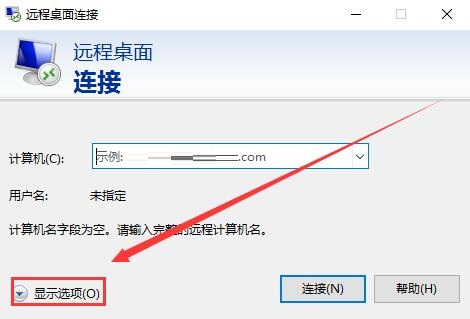
2、上面输入需要连接的那个计算机的IP地址,下面输入计算机的名称。
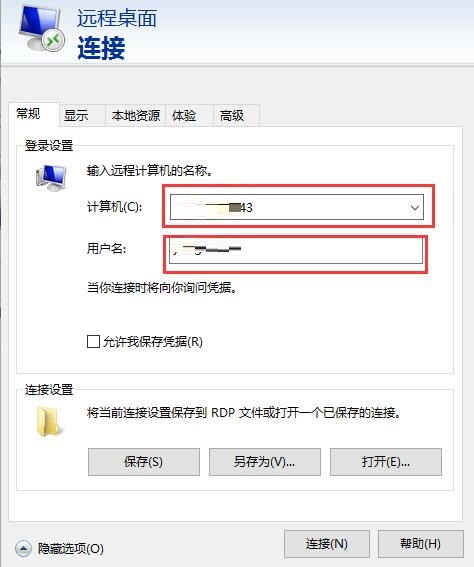
3、然后,点击下面的“连接”,就能够进行连接使用了。
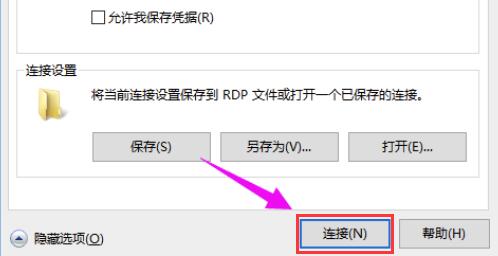
4、接着,打开命令提示符后,
输入命令:mstsc /v: 125.25.99.143 /console,
输入成功后可以直接连接的哦。中间的IP地址更换成你想要的就行了。

以是就是win10远程桌面连接命令行方法的全部内容,希望可以帮助到大家哦。



 植物大战僵尸无尽版
植物大战僵尸无尽版 口袋妖怪绿宝石
口袋妖怪绿宝石 超凡先锋
超凡先锋 途游五子棋
途游五子棋 超级玛丽
超级玛丽 地牢求生
地牢求生 原神
原神 凹凸世界
凹凸世界 热血江湖
热血江湖 王牌战争
王牌战争 荒岛求生
荒岛求生 第五人格
第五人格 香肠派对
香肠派对 问道2手游
问道2手游




























